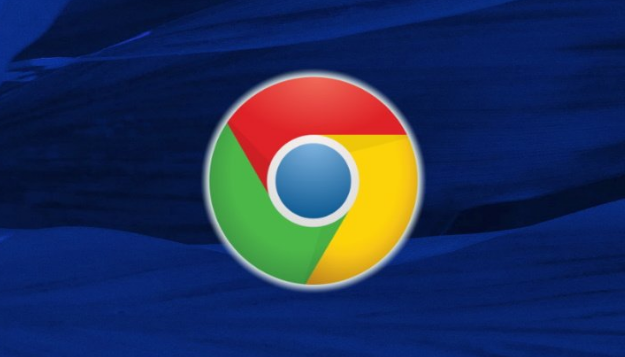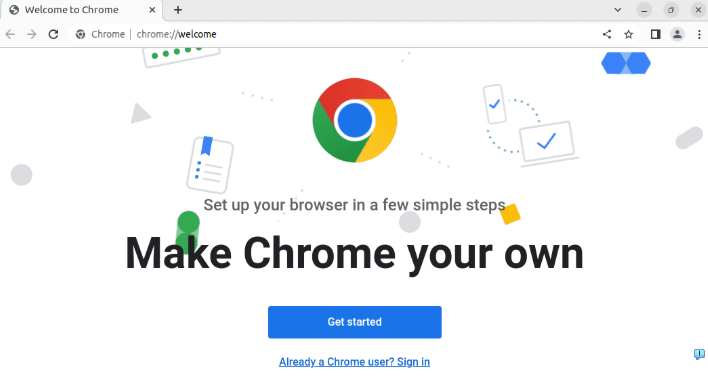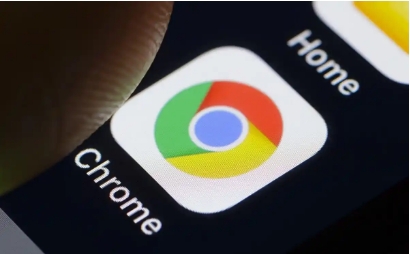详情介绍

1. 手动清理缓存:打开Chrome浏览器,点击右上角的三点菜单按钮,选择“清除浏览数据”。在弹出的对话框中,选择要清除的时间范围,如“过去一小时”“过去24小时”或“全部时间”,一般选“全部时间”可彻底清理。勾选“缓存的图片和文件”,也可按需勾选“Cookie及其他网站数据”“历史记录”等,但注意勾选“Cookie及其他网站数据”可能需重新登录部分网站。点击“清除数据”按钮,浏览器会开始清理,完成后有提示信息。
2. 使用扩展程序清理缓存:可安装专门的扩展程序来更高效地管理缓存,如“Clean Master”或“One Click Cache Clearer”。这些扩展程序通常提供一键清理功能,非常方便。
3. 禁用网络监控功能:打开Chrome浏览器并输入chrome://net-internals/dns进入DNS页面,在页面底部找到“Clearhost cache”按钮,点击即可清除DNS缓存。返回到主界面后,输入chrome://flags/进入实验性功能页面,搜索“NetworkService”并将其设置为“Disabled”,重启Chrome浏览器使更改生效。
4. 扩展管理:定期检查并禁用不必要的扩展,以减少资源占用。只保留对日常浏览真正有帮助的扩展,这样可以减少资源占用,提高浏览器响应速度。
5. 更新浏览器:保持Chrome浏览器更新到最新版本,以获得最新的性能改进和安全补丁。这不仅可以提升浏览器的性能,还能确保您获得最新的功能和安全性保障。
6. 关闭不必要的标签页:关闭不使用的标签页,以释放内存和处理资源。只保留当前需要的标签页,可以减少浏览器的资源占用,提高运行速度。
7. 使用硬件加速:启用硬件加速可以提高浏览器的性能。进入chrome://settings/ > “高级”> “系统”> “使用硬件加速模式(如果可用)”。这样可以充分利用计算机的硬件资源,提升浏览器的渲染速度和响应能力。